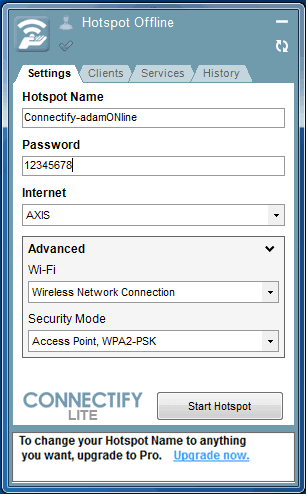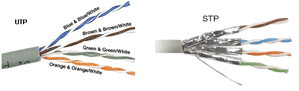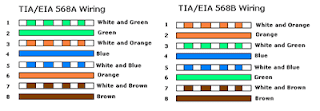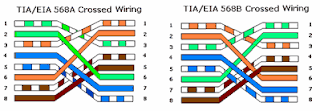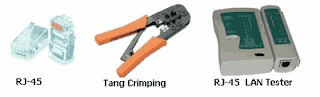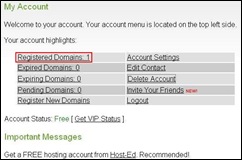Secara umum, dasar pembentuk jaringan adalah adanya komunikasi antara objek satu dengan yang lain. Dengan sistem komunikasi yang terstruktur, objek-objek tersebut akan saling memahami dan terkoneksi. Selain itu, terdapat konsep berbagi pakai atau sharing. Sharing dapat berupa bagi pakai resource, data, maupun jalur komunikasinya. Hal yang tidak kalah penting adalah aturan dalam berkomunikasi, yang disebut protokol. Dengan memahami aturan-aturan setiap objek, sistem komunikasi akan terbentuk dengan efisien. Dalam sistem jaringan komputer, semua unsur dasar jaringan akan saling terintegrasi membentuk sebuah internet working yang tidak terbatasi oleh letak absolut komputer satu dengan yang lain. Ada tiga hal yang harus dipahami dalam jaringan komputer, yaitu standarisasi, protokol, dan konsep berbagi pakai. Unsur terkecil dalam jaringan komputer adalah komunikasi dari satu titik ke titik yang lain, atau disebut point to point, di mana pengguna dapat melakukan komunikasi serta terkoneksi bersama dalam sebuah sirkuit komunikasi.
Koneksi antara user A dan D direpresentasikan oleh beberapa seri link dan AB. BC dan CD, di mana setiap link terkoneksi dengan dua entitas atau node. Pada sirkuit point to point, setiap node menyediakan panel koneksi sederhana antara dua link atau sirkuit transmisi.
Saat user yang terkoneksi semakin banyak, ketersediaan sirkuit (switching) sudah tidak memungkinkan lagi untuk melakukan bagi pakai atau sharing. Untuk menanggulangi hal ini, jaringan komunikasi data dikembangkan lebih lanjut agar dapat dipergunakan untuk melakukan pertukaran informasi. Beberapa teknik switching antara lain switching sirkuit, switching message. dan switching paket. Setiap metode switching tersebut membutuhkan sharing fasilitas komunikasi antar pengguna (end system), dan setiap peralatan yang digunakan pada setiap node (intermediate system) dipakai untuk mengganti panel koneksi pada metode point to point. Akhirnya jaringan akan terbentuk menjadi bermacam-macam link, yang terdiri atas beberapa jalur. Komunikasi data dalam jaringan tersebut harus dapat menyeleksi jalur yang tepat pada koneksi yang dibutuhkan.
Terdapat tiga pendekatan untuk menghasilkan waktu jeda yang minimum. yaitu menggunakan switching sirkuit, switching message, dan switching paket. Performa switching tersebut tergantung pada kekuatan, kecepatan, dan nilai koneksi yang tersedia.
Protokol Komunikasi
Setelah memahami sirkuit komunikasi, hal yang penting dalam sebuah jaringan adalah aturan pertukaran data atau protokol komunikasinya. Data dapat Anda bayangkan sebagai informasi satu dimensi dari bit-bit sinyal digital yang membentuk pola tertentu dan dipahami sebagai kode bahasa mesin komputer. Data tersebut akan disegmentasikan dalam beberapa bagian yang membentuk suatu blok data.
Gambar 2-3 Bentuk Satu Dimensi Data Diinterpretasikan Sebagai Blok
Protokol komunikasi mendefinisikan aturan-aturan dalam mengirim blok¬blok data dari satu node jaringan ke node yang lain. Satu blok data disebut Protocol Data Unit (PDU).
Protokol biasanya didefinisikan dalam tingkatan-tingkatan layer (dengan referensi model OSI) yang telah dibahas pada bab sebelumnya. Spesifikasi protokol terdiri dari operasional protokol serta bagaimana implementasinya. Spesifikasi protokol terdiri dari tiga paket antara lain:
• Definisi dari format Protocol Control Infromation (PCI) menggunakan bentuk PDU Header.
• Definisi prosedur untuk transmisi dan menerima Protocol Data Unit (PDU).
• Definisi layanan yang disediakan oleh layer protokol.
Pertukaran data pada PDU terbagi menjadi dua bagian, yaitu header (PCI) dan Service Data Unit (SDU). Protokol tidak untuk mendefinisikan atau memaksa bagian data untuk ditempatkan di SDU, akan tetapi hanya berisi format di PCI yang digunakan untuk mendefinisikan field serta bagaimana caranya agar pola-pola bit tersebut dapat diinterpretasikan.
Protokol juga mendefinisikan prosedur yang digunakan untuk menentukan bagaimana PDU dapat diproses saat ditransmisikan serta diterima pada node yang menerimanya. Prosedur ini akan menentukan nilai valid dari field PCI, dan suatu tindakan akan dilakukan pada saat penerimaan nilai PCI yang didasarkan pada informasi kontrol yang telah tersimpan. Prosedur-prosedur yang diterapkan dalam sebuah protokol meliputi:
• Recovery dari terjadinya kesalahan (Prosedur checkpoint dan prosedur go -back-n)
• Pengaturan aliran data
• Segmentasi
• Pemilihan layanan access point
• Manajemen koneksi
Protokol biasanya diimplementasikan dengan cara menuliskan sejumlah program atau proses yang akan berkomunikasi ke pihak lain menggunakan antrean dan pemanggilan fungsi. Untuk memastikan operasi dad protokol tersebut, biasanya membutuhkan satu atau lebih timer atau pewaktu. Untuk menjalankan atau menghentikan timer, protokol biasanya menggunakan interface sistem operasi pada komputer tersebut. Interface ini juga digunakan untuk meminta atau merequest buffer kosong untuk mengirimkan PDU dan melepaskan buffer kembali apabila sudah tidak dibutuhkan oleh protokol.
Protokol secara umum digambarkan dalam arsitektur layer model referensi dari OS1. Abstraksi detail dari protokol dan kemudahan deskripsi layanan yang disediakan oleh layer tersebut dibutuhkan untuk layer-layer di bawahnya.
Komunikasi Peer to Peer
Layer protokol dapat didefinisikan sebagai jalan operasional komunikasi antarlayer-layer yang independen, yang disebut ‘peer to peer’ dan merupakan hal yang sangat penting dalam model referensi OS1. Setiap layer akan menyediakan sebuah protokol untuk melakukan komunikasi antartitik.
Saat sebuah paket dikirimkan dalam sebuah layer, sebuah header yang berisi Protocol Control Information (PCI) akan ditambahkan pada data tersebut untuk dapat dikirimkan. Pada terminologi OSI, paket data keseluruhan (Payload) disebut PDU atau Protocol Data Unit. Paket yang telah terbentuk, Service Data Unit (SDU), akan dialirkan menggunakan layanan access point ke layer di bawahnya. Kemudian seluruh paket data beserta heademya akan dikirimkan menggunakan layanan pada protokol layer yang paling bawah.
Kita akan lebih mudah memahami pemaketan data jika menggunakan analogi pengiriman surat. Surat merupakan paket data yang telah siap dikirimkan atau dapat dikatakan bahwa proses pemaketan beberapa unsur seperti kertas, amplop, dan perangko merupakan sebuah Protocol Data Unit. Kertas merupakan tempat data atau Service Data Unit-nya, yang tentunya harus diberi alamat tujuan. Untuk memudahkan pendataan, beberapa informasi (Protocol Control Information/PCI) seperti alamat tujuan, identitas pengirim, jenis surat yang dikirimkan, serta berbagai tambahan-tambahan informasi yang lain, akan dituliskan di dalam amplop.
Pada kasus tersebut, entitas dan protokol transport akan berkomunikasi secara end to end menggunakan layanan jaringan layer di bawahnya. Komunikasi peer to peer antar-end system akan digantikan oleh protokol komunikasi.
Pada layer data link, komunikasi akan saling bertukar menggunakan layanan physical layer. Komunikasi akan terjadi pada bagian protokol layer data link yang kemudian akan mengoneksikan sistem tersebut, baik Intermediate System atau End System.
Pada kenyataannya, tidak ada data yang secara langsung berhubungan dari layer N+1 sistem mesin satu ke layer N+1 sistem mesin yang lain, kecuali pada layer paling bawah yaitu layer N. Setiap layer hanya akan mengontrol informasi, kemudian melewatkannya dengan segera ke layer di bawahnya. Saat sudah mencapai layer paling bawah, data baru dapat ditransformasi ke sistem lain. Pada layer paling bawah akan terjadi komunikasi secara fisik dengan
Komunikasi Antarsistem Model OSI
Informasi akan ditransfer dari software aplikasi sebuah sistem komputer ke aplikasi sistem lainnya melewati setiap layer pada model OSI. Sebagai contoh. aplikasi software di sistem A mempunyai informasi yang akan ditransmisikan ke aplikasi software sistem B, sehingga program aplikasi di sistem A akan melewatkan informasi ke layer aplikasi (Layer 7) di sistem A tersebut. Selanjutnya, layer aplikasi akan melanjutkan informasi tersebut ke layer di bawahnya, yaitu layer presentasi (Layer 6), kemudian melakukan relay data ke layer session (Layer 5) hingga menuju ke layer fisikal Layer 1).
Pada layer fisikal, informasi akan ditempatkan pada media jaringan fisik kemudian dikirimkan melintasi media jaringan ke sistem B. Layer fisikal akan memindahkan informasi dan media fisik ke layer data link (Layer 2), yang juga dilewatkan ke layer network (Layer 3), dan seterusnya hingga mencapai layer aplikasi (Layer 7) pada sistem B. Selanjutnya, layer aplikasi sistem B akan menampilkan informasi pada program aplikasi penerima, sehingga selesailah proses komunikasi tersebut.
Interaksi Antarlayer
Secara umum, sebuah layer dalam model OSI akan melakukan proses komunikasi dengan 3 layer yang lain, yaitu layer di atasnya, di bawahnya, dan layer yang sama pada sistem tujuan di mana informasi dikirimkan. Sebagai contoh, layer data link di sistem A akan melakukan komunikasi dengan layer network dan layer fisiknya serta berkomunikasi dengan data link di sistem B.
Salah satu layer akan berkomunikasi satu dengan yang lain menggunakan layanan yang telah disediakan pada layer kedua. Layanan yang di¬sediakan oleh layer terdekatnya akan membantu komunikasi dengan layer pada sistem komputer lain. Tiga elemen dasar yang ada pada layanan layer tersebut adalah service user, service provider, dan service accessess point (SAP). Pada konteks ini, service user pada layer OSI adalah permintaan layanan dari layer OSI terdekat.
Service provider adalah layer OSI yang menyediakan layanan untuk melayani service user. Layer OSI dapat menyediakan layanan untuk beberapa service user. SAP merupakan lokasi konseptual di mana salah satu layer OSI dapat meminta layanan ke layer OSI yang lain.
Pertukaran Informasi
Dalam model OSI, ketujuh layer tersebut menggunakan beberapa bentuk pengontrolan informasi (Control Information) untuk saling berkomunikasi dengan layer yang sama pada sistem komputer yang lain. Control Information berupa permintaan dan instruksi pertukaran data antarlayer.
Control Information berupa header dan trailer, atau dapat diibaratkan sebagai kepala dan rangkaian yang mengikutinya. Header dan trailer akan selalu disertakan pada setiap layer di bawahnya, atau sering disebut
pengkapsulan atau encapsulated. Penjelasan mengenai encapsulated dapat dianalogikan dengan surat. Surat terdiri dan selembar kertas atau lebih, yang berisi tulisan dengan format tertentu untuk mempermudah menjelaskan kepada siapa surat tersebut ditujukan. Lembaran kertas tersebut tidak mungkin langsung dikirimkan apabila tidak dibungkus terlebih dahulu dengan amplop yang akan dilabeli perangko dan ditulisi alamat tujuan dan si pengirim. Proses penambahan amplop dan perangko serta alamat tujuan dan pengirim inilah yang dinamakan proses encapsulated data. Setelah amplop yang berisi surat siap dikirimkan, selanjutnya amplop dapat dimasukkan di bis surat atau langsung dibawa ke kantor pos. Di kantor pos, surat akan dikelompokkan sesuai alamat tujuan, kemudian dibungkus kembali dengan bungkus yang lebih besar untuk mempermudah pengangkutan, satu bungkus untuk satu daerah tujuan.
Proses amplop, pembungkusan, pengepakan, dan pengangkutan merupakan proses penambahan header dan trailer pada tingkatan layer di posisi bawah layer berikutnya hingga ke layer paling bawah (fisik). Proses pengepakan dan penambahan bungkus tidak mungkin dilakukan pada layer-layer di atasnya sebab semakin ke atas, bungkus tersebut akan dibuka dan dibuang untuk mengambil informasi di dalamnya yang memang dibutuhkan oleh layer yang semakin ke atas.
Masing-masing layer tersebut akan saling berkomunikasi secara virtual melalui protokol dalam bahasa dan layer yang sama. Data hanya akan dikomunikasikan melalui kontak fisik layer yang paling bawah. Hal yang paling penting adalah relasi antara komunikasi virtual dan komunikasi aktual serta perbedaan antara protokol dan interfacenya. Diagram pertukaran data akan lebih memperjelas mekanisme pertukaran data, baik yang melibatkan komunikasi virtual serta aktual maupun perbedaan protokol dan interfacenya.
Data tersebut akan dikirimkan ke layer bawahnya melalui interface, hingga layer 4. Selanjutnya, layer 4 akan memecah data tersebut dalam unit-unit yang lebih kecil untuk mempermudah proses transformasi data, di mana setiap unit data akan diberikan sebuah header. Header ini berisi informasi pengatur, misal jumlah unit dan urutannya, sehingga penerima akan dapat menyusun kembali data unit tersebut berdasarkan informasi header. Setiap melalui layer di bawahnya akan ditambahkan header informasi untuk tujuan yang sama hingga pada layer 2. Untuk mempersiapkan transformasi data melalui jalur fisik (informasi aktual) akan ditambahkan trailer, yaitu media pengangkut yang akan dialirkan melalui transmisi media fisik.
Arsitektur Jaringan Wireless
Arsitektur jaringan komputer terdiri dan protokol dan komponen yang dibutuhkan dalam menjalankan sebuah aplikasi. Salah satu standar jaringan yang telah dibahas pada bagian depan buku ini adalah arsitektur model referensi dan Open System lnterconect atau OS1. Standarisasi model referensi 0S1 juga sangat berguna dalam menggambarkan beberapa standar jaringan serta interoperabilitasnya termasuk dalam jaringan wireless.
Secara garis besar, fungsional ketujuh layer model referensi OS1 adalah:
Layer 1 — Physical Layer. Layer ini secara fisik terkoneksi satu dengan yang lain dan menyediakan transmisi aktual dan informasi melalui media, baik wired maupun wireless. Layer ini merupakan aliran dan bit (binary digit 1 dan 0) berupa denyut elektris, sinyal radio, atau sinar cahaya yang melalui jaringan pada level elektrikal dan mekanikal. Layer ini merupakan layer secara hardware yang bertugas untuk mengirim dan menerima data pada sisi pembawa (carrier) temiasuk pengkabelan. kartu, bentuk port koneksi, serta aspek fisik Iainnya.
Layer 2 — Data Link Layer. Pada layer ini paket-paket data akan di enkode dan didekode menjadi susunan bit-bit. Data tersebut dipecah menjadi frame-frame data, kemudian ditransmisikan dan diurutkan.
Selanjutnya, pengaturan sinkronisasi frame akan diproses jika terjadi kesalahan baik pada pengirim maupun penerima. Layer data link terbagi menjadi dua sublayer, yaitu Media Access Control (MAC) dan Logical Link Control (LLC). Sublayer MAC akan mengatur bagaimana komputer di jaringan mendapatkan akses data serta permission-nya untuk kemudian melakukan proses transmisi. Sublayer LLC akan mengatur sinkronisasi layer, aliran data, dan melakukan pemeriksaaan apabila terjadi kesalahan. Jaringan wireless biasanya menyertakan koordinasi akses melalui media udara dan bagaimana proses recovery apabila terjadi kesalahan saat perambatan data dari pengirim maupun penerima data.
Layer 3 — Network. Layer ini menyediakan proses penentuan rute paket di jaringan dan pengirim ke penerima. Layer ini juga menyediakan beberapa teknologi untuk melakukan switching dan routing, membuat path secara logika yang disebut sirkuit virtual, dan melakukan transmisi
data dan node ke node. Proses routing berguna untuk memastikan bahwa paket data tersebut terkirim pada arah yang benar untuk tujuan tertentu. Protokol seperti Internet Protocol (IP) beroperasi pada layer ini. Selain proses routing, proses yang dilakukan oleh layer ini adalah proses forwarding, metode pengalamatan, intemetworking, penanganan kesalahan, mengontrol tabrakan data, dan proses pengurutan paket.
Layer 4 – Transport. Layer ini juga disebut layer host to host atau end to end, artinya layer ini menyediakan proses transfer data secara transparan antar-end system (host) serta bertanggung jawab terhadap metode rocovery kesalahan end to end. Layer ini juga memunyai fungsi sebagai pengatur aliran data serta selalu mernastikan kelengkapan data saat dilakukan proses transfer. Contoh protokol yang beroperasi pada layer ini adalah Transmision Control Protocol (TCP).
Layer 5 – Session. Layer ini berfungsi untuk membentuk, mengatur, dan menghentikan koneksi antaraplikasi. Layer ini akan mengatur koordinasi, menghentikan percakapan antarsistem, pertukaran data, dan dialog antaraplikasi. Pada model wireless middleware, sebuah pengatur akses akan bertugas menyediakan bentuk konektivitas pada jaringan wireless tersebut. Jika terjadi interferensi pada jaringan wireless, layer ini akan melakukan penundaan komunikasi hingga interferensi tersebut hilang.
Layer 6 – Presentation Layer. Layer ini bertugas melakukan negosiasi sintaks-sintaks transfer data untuk layer aplikasi dan berfungsi sebagai peneijemah di antara data format yang berlainan. Layer ini akan melaku¬kan translasi serta proses pengkodean untuk mewakili data saat ber¬komunikasi pada sistem yang dikembangkan oleh vendor yang berlainan, sehingga layer dan enkripsi data akan dikirimkan melintas jaringan tanpa hares selalu mempertimbangkan permasalahan kompatibilitas.
Layer 7 – Application Layer. Layer ini menyediakan komunikasi antara user dengan layanan komunikasi standar seperti traansfer dan e¬mail. Beberapa software yang berjalan di atas layer ini adalah Simple Mail Transfer Protocol (SMTP), Hypertext Transfer Protocol (HTTP), dan File Transfer Protocol (FTP).
Kombinasi layer pada arsitektur jaringan di atas mendefinisikan fungsionalitas yang sama pada jaringan wireless. Akan tetapi, jaringan
wireless hanya diimplementasikan secara langsung pada layer terbawah model OSI. Sebagai contoh, sebuah wireless NIC (Network Interface Card) diimplementasikan pada fungsi layer physical (phy) dan layer data link. Akan tetapi, perhatian ke layer di atasnya sangat diperlukan untuk memastikan apakah aplikasi beroperasi secara efektif pada jaringan wireless.
Sinyal Digital Informasi
Data merupakan tipe informasi yang akan dimediasi jaringan dan disimpan pada sebuah komputer dan dapat dipanggil kembali dan tempat penyimpanannya. Pada jaringan wireless, transfer data dari satu komputer ke komputer yang lain telah menjadi sistem standar bagi pengembangan jaringan pada umumnya. Data yang ditransfer meliputi pesan-pesan email, file, halaman web, file multimedia, bahkan percakapan suara. Pada sistem komunikasi wireless, data akan disimbolkan ke dalam kode tertentu yang berbentuk sinyal elektris, radio, dan sinar. Pembawa sinyal than membawa informasi tersebut melalui sistem dan satu titik ke tempat lain. Bentuk sinyal, apakah berupa sinyal digital atau analog, akan tergantung pada lokasi di mana sistem tersebut berada.
Sinyal digital biasanya berupa biner, dan secara umum sexing disebut binary digit atau binary data. Binary atau biner merupakan sistem yang hanya mengenal angka 0 dan 1. Salah satu keuntungan sinyal digital adalah kemudahannya dalam melakukan regenerasi sinyal. Sinyal akan merambat melalui media udara, sehingga kemungkinan akan terjadi inter¬ferensi serta noise yang akan memengaruhi performa kekuatan sinyal ini. Untuk mengulang sinyal diperlukan sirkuit digital yang akan mendeteksi dan membangkitkan denyut barn secara digital pada periode waktu tertentu. Sirkuit tersebut akan membentuk denyut barn sama persis dengan pesan asli yang diterima. Dengan demikian, sinyal digital dapat dikirimkan dalam jarak yang sangat jauh melalui beberapa repeater yang secara periodik akan mengontrol integritas dari informasi tersebut.
Berikut ini beberapa karakteristik yang penting pada sinyal digital, di mana istilah ini akan selalu digunakan.
Data rate. Data rate berhubungan dengan kecepatan transfer sinyal digital melalui jaringan wireless. Data rate pada sebuah sinyal digital akan
memberikan pandangan apakah data dapat dikirimkan dan satu titik ke titik yang lain, dan akan mengidentifikasi jumlah bandwidth efektif pada media, sehingga dapat menyuplai dan mendukung keberadaan sinyal digital.
Data rate sebuah sinyal adalah total jumlah bit yang ditransmisikan ber-hubungan dengan waktu yang diperlukan untuk melakukan pengiriman. Unit umum yang digunakan untuk mengukur bit rate adalah bits per second (bps). Sebagai contoh, dalam satu detik terdapat 1.000.000 sinyal, sehingga data rate sinyal adalah 1.000.000 dibagi satu detik sama dengan 1.000.000 bit per detik atau 1Mbps.
Troughput. Pada dasamya troughput sama dengan data rate, akan tetapi secara umum perhitungan troughput meniadakan bit-bit tambahan (overhead) yang dimasukkan pada saat komunikasi terjadi. Tidak ada standar untuk menampilkan troughput, tetapi biasanya Iroughput merupa¬kan informasi aktual yang dikirimkan melalui jaringan. Troughput mem¬berikan akurasi dalam representasi performa dan efisiensi jaringan ter¬utama pada jaringan wireless. Semakin tinggi troughput, akan semakin balk performa jaringan. Troughput dapat dikatakan sebagai perbandingan persentase antara input dan output data pada jaringan wireless.
Overhead dalam data ini biasanya berupa header pada setiap frame, field-field yang berisi kontrol kesalahan, frame pengenal, dan transmisi ulang karena terjadi kesalahan. Akibatnya, infonnasi menjadi terbebani dan trafik akan melambat. Jika dalam sebuah jaringan memunyai data rate 11 Mbps, tetapi troughput aktual sinyal digitalnya hanya berkisar setengahnya atau sekitar 5 Mbps, maka overhead akan diabaikan.
Udara Sebagai Media Pertukaran Data
Pada jaringan wireless, media yang digunakan sebagai antarmuka atau interface adalah media udara. Spat peralatan komputer akan mengirimkan informasi melalui jaringan wireless, langkah pertama yang dilakukan adalah melakukan negosiasi koneksi terhadap komputer remote-nya menggunakan fungsi-fungsi di layer transport dan session. Setelah komputer mendapatkan koneksi, peralatan komputer akan mengirimkan data dalam bentuk digital ke NIC (Network Interface Card) wireless. Selanjutnya, NIC wireless akan mengirimkan frame yang berisi informasi.penyesuaian pada standar tertentu, seperti standar IEEE 802.11 (akan dibahas pada bab selanjutnya) ke remote komputer atau pada access point.
NIC wireless akan mengirimkan data dan mengonversinya menjadi frekuensi radio analog sebelum mentransmisikan data melalui antena. Media ini tidak mengenal informasi dalam bentuk digital karena pengiriman data dilakukan melalui media udara. Konversi ini akan mengakibatkan terjadinya modulasi. Setelah terjadi modulasi, sinyal akan merambat melalui media udara dan akan diterima oleh NIC wireless tujuan. Proses selanjutnya adalah proses demodulasi, yaitu proses penerimaan data untuk selanjutnya dimanipulasi agar informasinya dapat digunakan pada layer-layer selanjutnya.
READ MORE - Konsep Dasar Pertukaran Data Di Jaringan Komputer